如何给固态硬盘电脑安装WIN10系统?
来源:网络收集 点击: 时间:2024-04-19读写速度快:采用闪存作为存储介质,读取速度相对机械硬盘更快。固态硬盘不用磁头,寻道时间几乎为0。持续写入的速度非常惊人,固态硬盘厂商大多会宣称自家的固态硬盘持续读写速度超过了500MB/s!固态硬盘的快绝不仅仅体现在持续读写上,随机读写速度快才是固态硬盘的终极奥义,这最直接体现在绝大部分的日常操作中。与之相关的还有极低的存取时间,最常见的7200转机械硬盘的寻道时间一般为12-14毫秒,而固态硬盘可以轻易达到0.1毫秒甚至更低。
 2/6
2/6防震抗摔性:传统硬盘都是磁碟型的,数据储存在磁碟扇区里。而固态硬盘是使用闪存颗粒(即mp3、U盘等存储介质)制作而成,所以SSD固态硬盘内部不存在任何机械部件,这样即使在高速移动甚至伴随翻转倾斜的情况下也不会影响到正常使用,而且在发生碰撞和震荡时能够将数据丢失的可能性降到最小。相较传统硬盘,固态硬盘占有绝对优势。
 3/6
3/6低功耗:固态硬盘的功耗上要低于传统硬盘。
4/6无噪音:固态硬盘没有机械马达和风扇,工作时噪音值为0分贝。基于闪存的固态硬盘在工作状态下能耗和发热量较低(但高端或大容量产品能耗会较高)。内部不存在任何机械活动部件,不会发生机械故障,也不怕碰撞、冲击、振动。由于固态硬盘采用无机械部件的闪存芯片,所以具有了发热量小、散热快等特点。
5/6工作温度范围大:典型的硬盘驱动器只能在5到55摄氏度范围内工作。而大多数固态硬盘可在-10~70摄氏度工作。固态硬盘比同容量机械硬盘体积小、重量轻。固态硬盘的接口规范和定义、功能及使用方法上与普通硬盘的相同,在产品外形和尺寸上也与普通硬盘一致。其芯片的工作温度范围很宽(-40~85摄氏度)。
6/6轻便:固态硬盘在重量方面更轻,与常规1.8英寸硬盘相比,重量轻20-30克。
安装“固态硬盘”硬件步骤:1/6首先,我们准备好固态硬盘和安装所需的起子(包括梅花起子和平头起子)。
 2/6
2/6在机箱内找出安装SSD的线材,首先是SSD的电源输入接口,这个是由电脑的电源引出的线材。P4字样并没有特别的含义,只是标注这是电源提供的第四个此类接口。
形状是扁嘴形,如下图所示:
 3/6
3/6接着是SSD硬盘的数据输入输出接口,SATA线,宽度比硬盘电源线要短很多,比较小同样是扁口,
如下图所示:
 4/6
4/6安装一块金士顿SSD,型号SSDNow V100 128G,标称读写性能为250/220 MB/S,如下图所示:
 5/6
5/6线材对准SSD尾部相应的接口,基本上很难搞错,因为接口都是专用的,弄错了是插不进去的,如图所示:
 6/6
6/6将电源和数据线接驳在对应的SSD接口位置上后,安装就基本算完成了。如下图所示:
 “固态硬盘”系统安装步骤:1/4
“固态硬盘”系统安装步骤:1/4首先,将全新的固态硬盘进行格式化。
首先我们打开电脑,右键单击电脑选择“管理”,之后点击打开“磁盘管理”。然后我们在弹出来的窗口中右键单击想要格式化的磁盘选择“格式化”。然后我们在弹出来的窗口中点击“确定”即可。
如下图示:
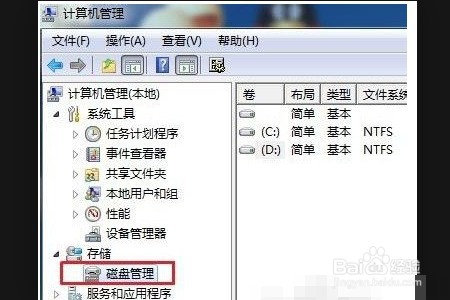
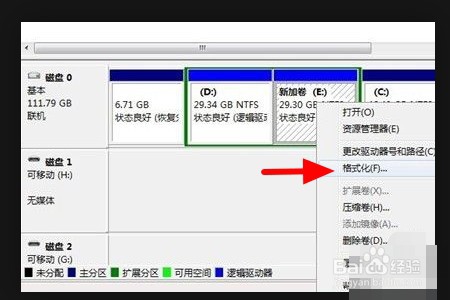
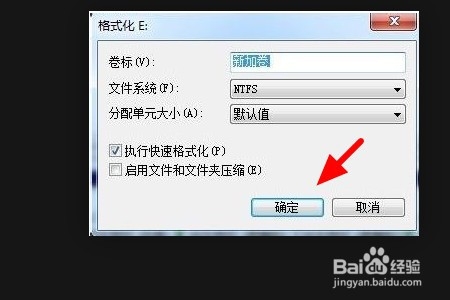 2/4
2/4第2步,准备后一个已经有win10系统的U盘。进行U盘安装。
U盘可以使用“老毛桃”工具进行安装准备。
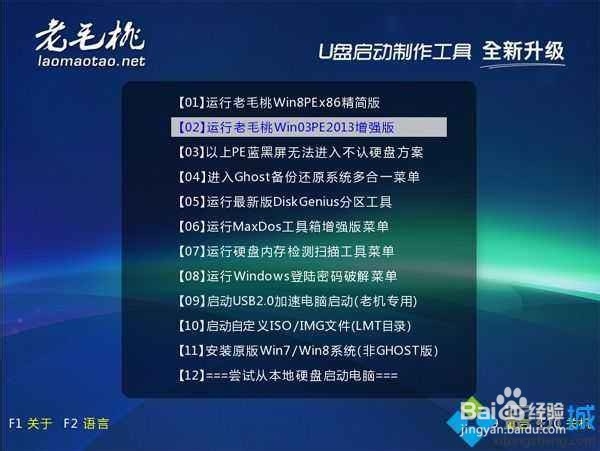 3/4
3/4第3步,安装之前先开机根据屏幕提示按键盘上相应的键进入到BIOS界面,然后选择U盘启动。并根据U盘系统进行安装。
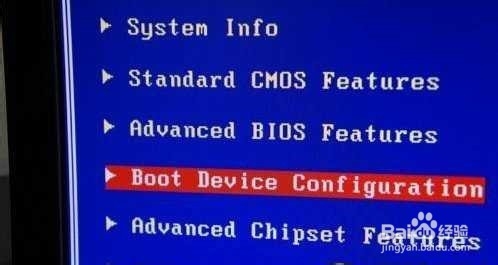
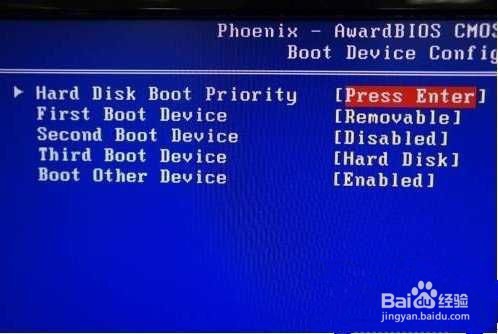
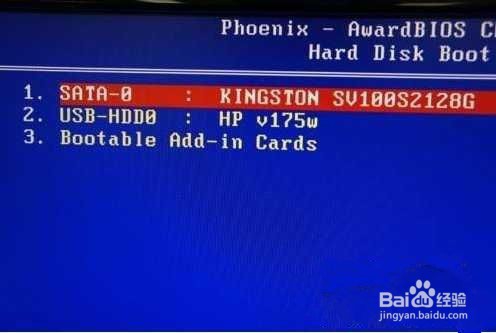 4/4
4/4第4步,安装好win10系统后,重新进入进入到BIOS界面,选择固态硬盘启动即可。例如,我使用的金士顿U盘,那么选择第一个启动为固态硬盘即可。
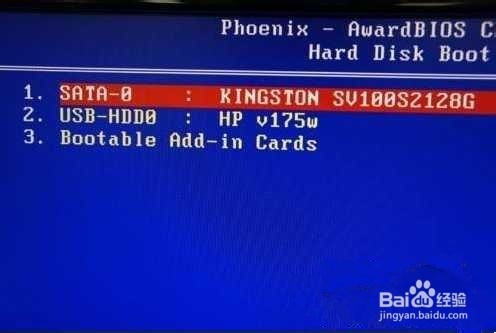 注意事项
注意事项注意使用螺丝固定“固态硬盘”避免因为震动损坏硬盘。
版权声明:
1、本文系转载,版权归原作者所有,旨在传递信息,不代表看本站的观点和立场。
2、本站仅提供信息发布平台,不承担相关法律责任。
3、若侵犯您的版权或隐私,请联系本站管理员删除。
4、文章链接:http://www.1haoku.cn/art_548599.html
 订阅
订阅